苹果恢复出厂设置照片还在吗
苹果用户换手机后常常会把旧的淘汰给其他亲人使用,而为了保护数据隐私,又不想繁琐的逐个选择删除,常常会选择恢复出厂设置。但是一些非常重要的数据可能会丢失,比如一些非常重要的照片,这对于正常的工作造成了影响。iPhone恢复出厂设置照片还在吗?如果不在,怎么恢复呢?一起来看看下面的教程吧。
如果用户想找回以前的照片,可以先尝试从iCloud/iTunes中恢复,但需要提前备份,下面是具体操作步骤。
方法一:iCloud备份与恢复
1.在iPhone上进入“设置—iCloud”,可使用Apple ID登录
2.之后进入存储于备份,打开“iCloud云备份”,点击立即备份。这里要提醒的是,备份数据会将手机数据上传到iCloud上,因此必须要有网络支持,最好是在WIFI无线网络环境,不然很耗流量。平时开着iCloud也比较耗电,建议在有重要数据需备份时开启iCloud备份。
3.默认我们可以备份最大数据时5GB,如需更多存储空间可以付费获得。
4.【管理存储空间】会显示备份和邮件所占用的空间;选择要管理设备的备份,iCloud会显示本机信息和最新备份的时间和大小等信息。
5.最后如果要恢复数据也比较简单,当你重刷机后可从iCloud上找到备份点,进行还原即可,最后如果需要清空iCloud云备份,点击最下方的“删除备份”即可
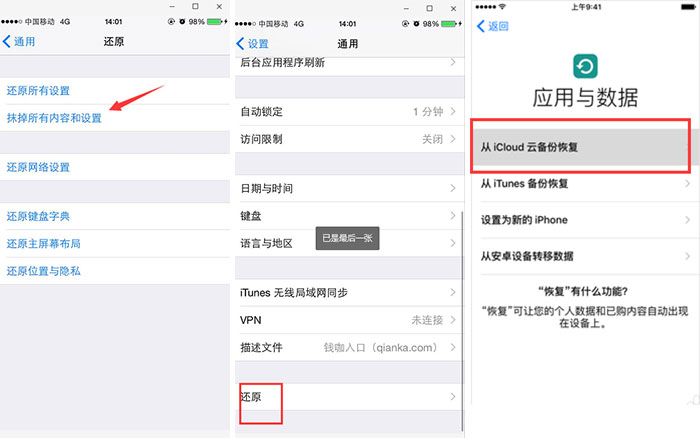
方法二: iTunes工具备份及恢复
1.如图所示,将苹果手机与电脑进行连接,安装并运行iTunes工具,待成功识别苹果手机后,点击“iphone”图标进入。
2.接下来在“手机数据备份与恢复”栏目中点击“立即备份”按钮。此时将弹出窗口,可以选择“不备份应用程序”项,这样就可以备份手机数据啦。
3.当然,如果想对苹果手机保存过的内容进行恢复操作,只需要在此界面中点击“立即备份”按钮,并选择相应的备份照片,点击“恢复”按钮即可。
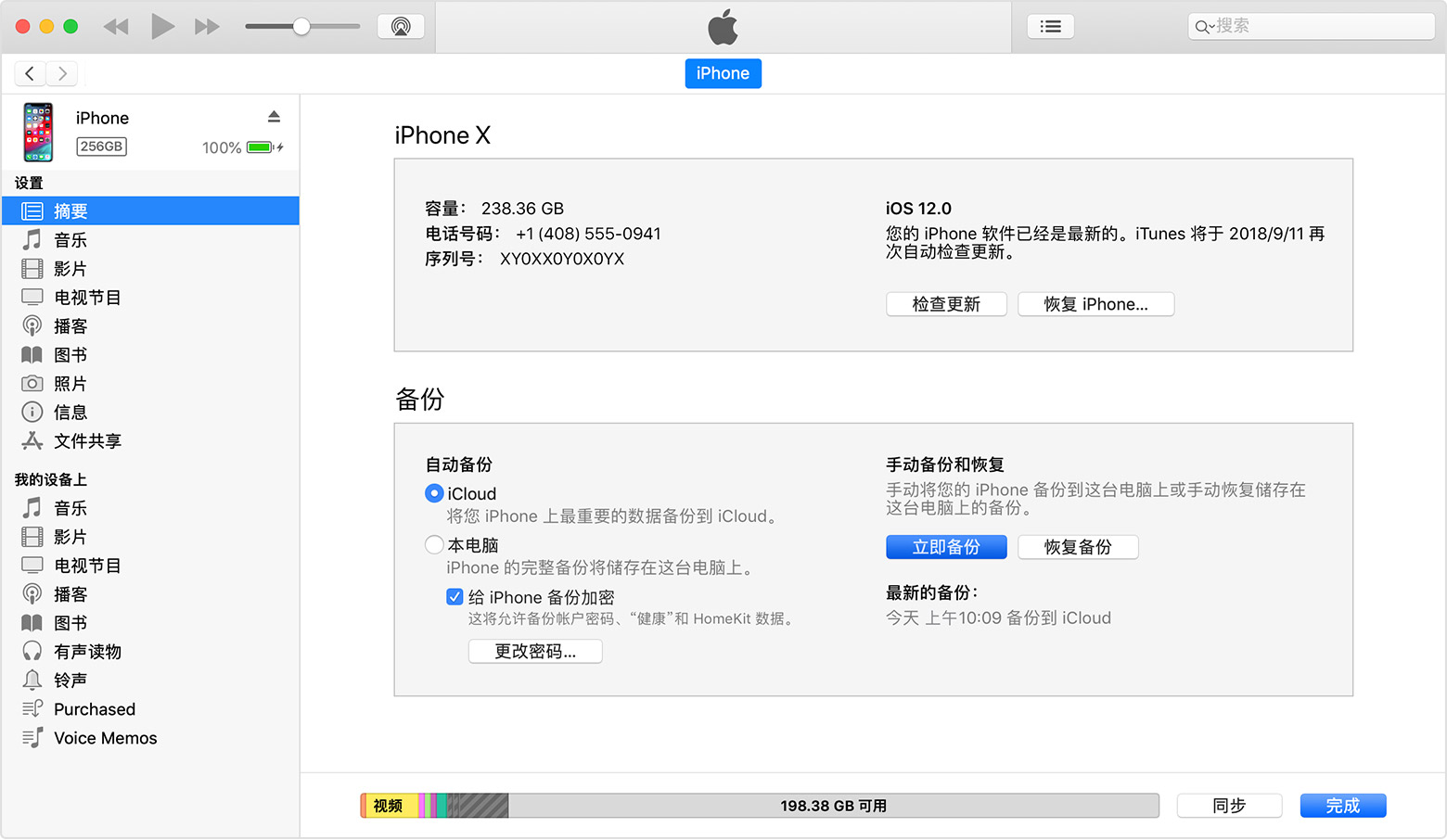
使用iCloud备份恢复和iTunes恢复照片的前提是我们使用iCloud对手机照片进行过备份,照片丢失后才可以通过这种方法对手机数据进行恢复。这两种方法都有局限,并不能帮助用户完全恢复丢失的数据。如果用户没有提前备份数据,这里推荐使用第三方数据恢复软件,【万兴数据管家】,无需提前备份,轻松几步就能恢复丢失的照片,下面介绍详细步骤。
方法三:【万兴数据管家】
第一步:打开电脑上安装好的万兴数据管家客户端,通过数据线连接iPhone设备,解锁屏保。如未连接,点击界面的“连接完成,设备仍未识别”,根据跳转页面的提示步骤检查iPhone设备的连接环境,重新进行连接操作,直至成功连接到iPhone设备。连接成功后,软件界面会展现所支持的数据类型,分别是“个人数据”和“多媒体数据”,用户此时需要在个人数据中勾选丢失数据的相应选择框,恢复照片则对应地选择照片选项框即可,然后点击“开始扫描”按钮。
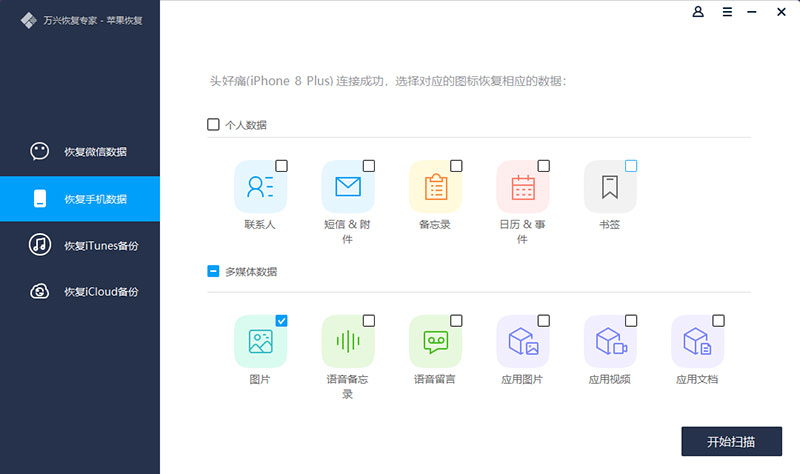
第二步: 耐心等待软件扫描和解析iPhone设备数据,扫描过程中切勿断开设备连接或操作设备。扫描结束后,用户可以点击左边的数据类型栏,预览丢失的数据,通过鼠标切换左侧菜单以及菜单下的文件即可逐一浏览各类文件。
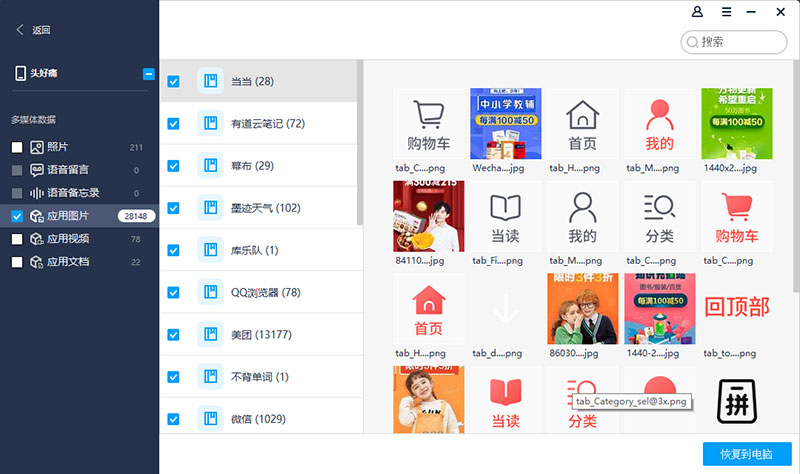
根据界面提示,“软件扫描2G数据大约1分钟左右“,而具体的扫描耗时以用户各自的苹果设备的占用内存为准。
第三步:勾选要恢复的数据,根据文件类型,可以直接勾选左侧菜单栏,则默认为全选;也可以逐一勾选菜单栏下的某一个或者多个文件;也可以通过右上角的搜索框进行关键词检索,节约恢复和数据筛选时间。确认目标数据之后,点击右下角的“恢复到电脑”按钮,将这些数据保存到本地电脑,iPhone手机数据恢复完成。
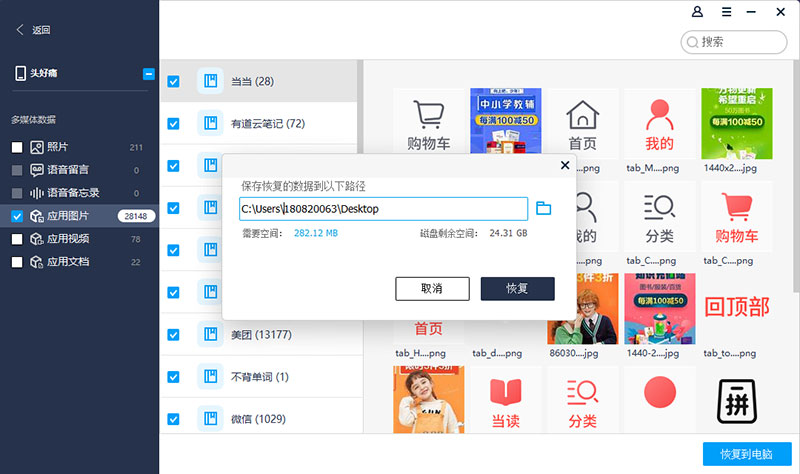
iPhone恢复出厂设置后,所有信息都不在了。所以恢复出厂设置前应该多花一点时间做好文件分类,把重要的数据上传到云端备份。数据备份很重要,毕竟不是所有的数据都能够100%恢复,而数据备份的成本和精力远比数据恢复的成本要低。



